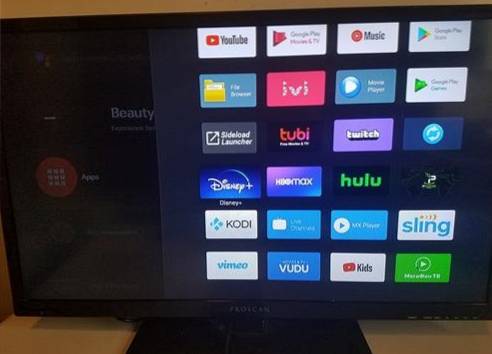V tomto tutoriálu se naučíte instalovat APK CyberFlix TV na FireStick pro filmy a televizní pořady. Zde uvedené pokyny budou fungovat na Amazon FireStick Lite, Fire Stick 4K a Fire TV Cube.
CyberFlix TV je další aplikace na vyžádání, na kterou jsem narazil teprve nedávno. Jedná se o repliku nebo klon TV Terarium, který byl nyní ukončen. Terarium TV byla neuvěřitelně populární zábavní aplikace a stále hledáme aplikaci, která dokáže skutečně vstoupit do hry. Musím říci, že CyberFlix TV se blíží.
CyberFlix TV podporuje desítky zdrojů a překladačů pro poskytování kvalitních streamů. Má stejné rozhraní jako Terrarium TV. Knihovna obsahu je obrovská se všemi vašimi oblíbenými filmy a pořady. Ještě úžasnější je, že CyberFlix TV podporuje integraci Real-Debrid. Jednoduše se přihlaste ke svému účtu Real-Debrid v aplikaci v Nastavení a získáte spoustu nových vysoce kvalitních streamů. CyberFlix TV je slušná aplikace a doporučuji vám to zkusit.
OZNÁMENÍ: Někteří uživatelé mohou na televizi CyberFlix sledovat „žádná data“ nebo prázdnou obrazovku a žádný obsah. Je možné, že váš ISP blokuje přístup k aplikaci. Můžete to snadno opravit pomocí kvalitní VPN, jako je ExpressVPN.
CyberFlix TV na FireStick: Metody instalace
Ukážu dva způsoby instalace CyberFlix TV na FireStick. Můžete sledovat ten, který vám nejlépe vyhovuje. Oba přinášejí stejné výsledky. Zde jsou dvě metody:
- Pomocí aplikace Downloader
- Pomocí aplikace ES File Explorer
Přečtěte si: Jak nainstalovat a používat nejlepší VPN pro FireStick
Metoda 1: Instalace CyberFlix TV na FireStick pomocí Downloaderu
Downloader je moje oblíbená aplikace pro boční načítání pro FireStick. Nainstalujte si do svého zařízení Fire TV Downloader a začněte s následujícími kroky:
1. Přejděte na Najít> Hledat na domovské obrazovce FireStick
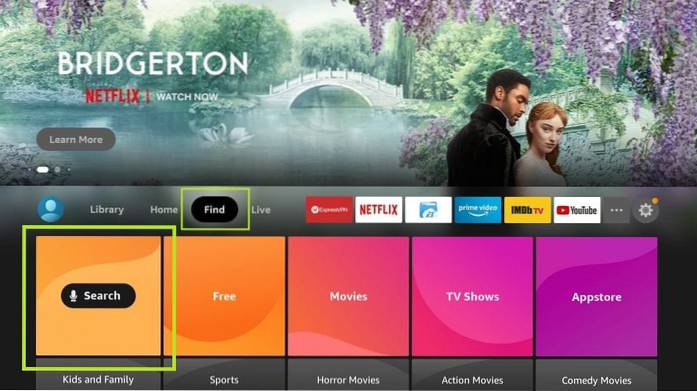
2. Vyhledejte Downloader aplikaci a nainstalujte ji podle pokynů na obrazovce
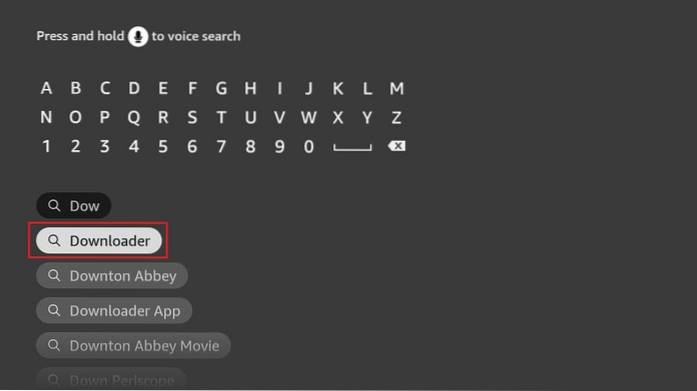
3. Vraťte se na domovskou obrazovku FireStick a vyberte Nastavení uprostřed úplně vpravo
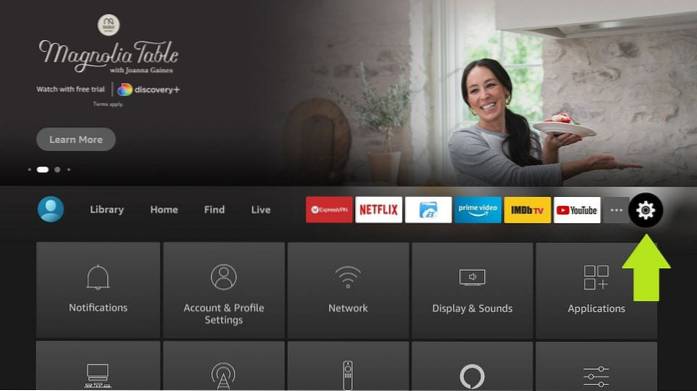
4. V sadě následujících položek v Nastavení klepněte na My Fire TV
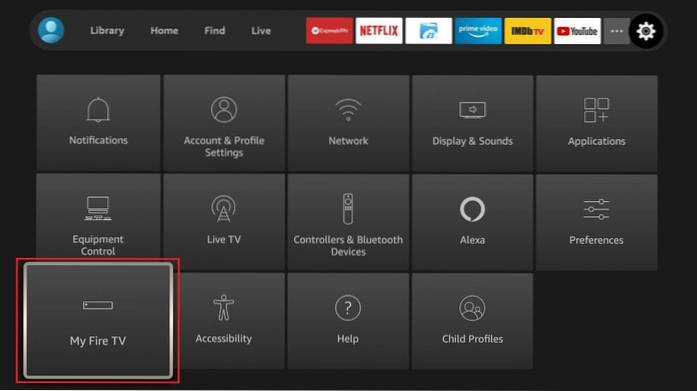
5. Otevřete Vývojářské možnosti
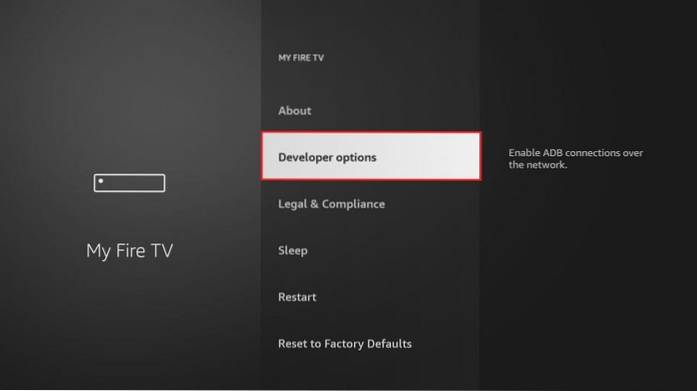
6. Klepněte na Nainstalujte neznámé aplikace
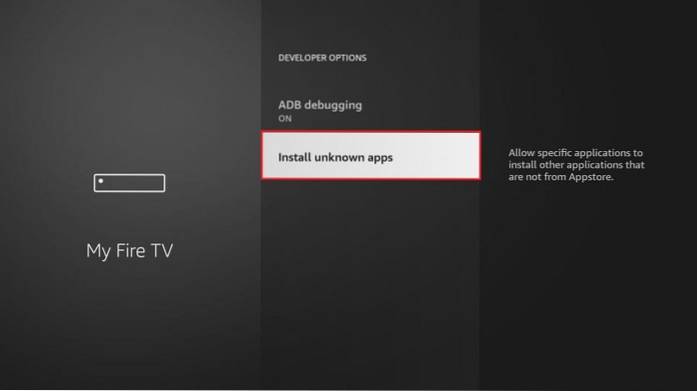
7. Nyní musíte povolit nebo zapnout možnost pro aplikaci Downloader (jak vidíte na obrázku níže)
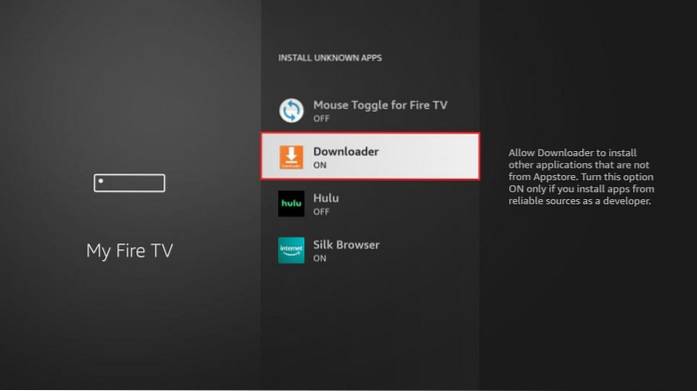
Tímto krokem začneme s instalačním procesem.
8. Na hlavní obrazovce aplikace Downloader klikněte na pole URL vpravo
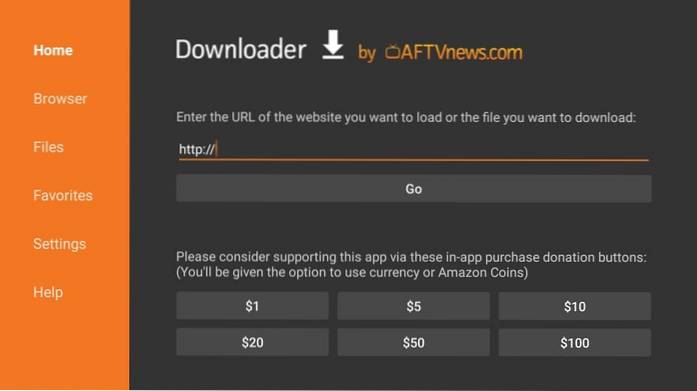
9. Když se na klávesnici na obrazovce objeví následující okno, zadejte https: //www.Naše stránky / srov
Klepněte na JÍT
Poznámka: Výše uvedená adresa URL se liší od adresy zobrazené na obrázku níže. Je to proto, že výše uvedená adresa URL stáhne nejnovější soubor APK aplikace CyberFlix TV.
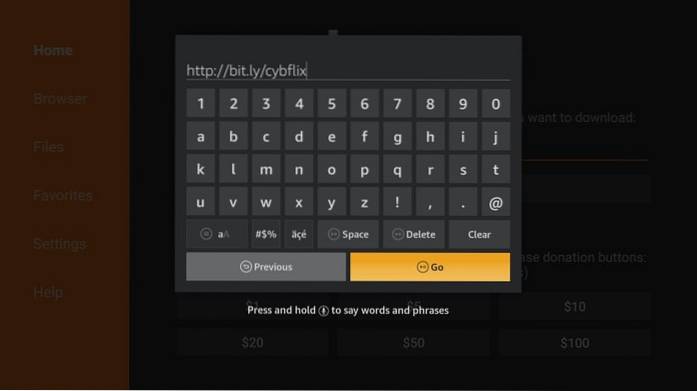
10. Počkejte, až se aplikace Downloader připojí k serveru, a stáhněte si APK CyberFlix TV na FireStick. Trvá to jen pár minut.
11. Když je stahování APK CyberFlix TV dokončeno, Downloader okamžitě zahájí proces instalace.
Klepněte na NAINSTALUJTE
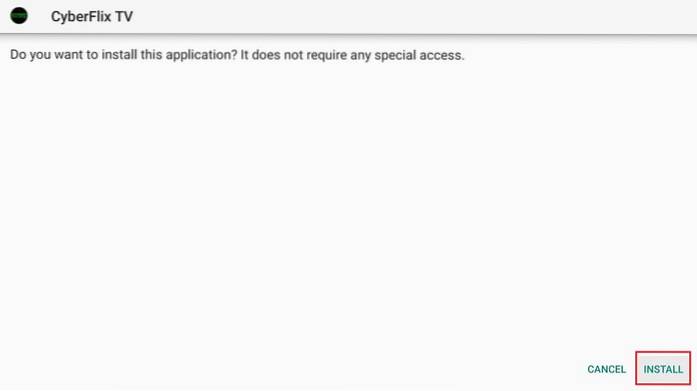
12. Počkejte, až se CyberFlix TV nainstaluje na FireStick. Obvykle je dokončena za méně než minutu
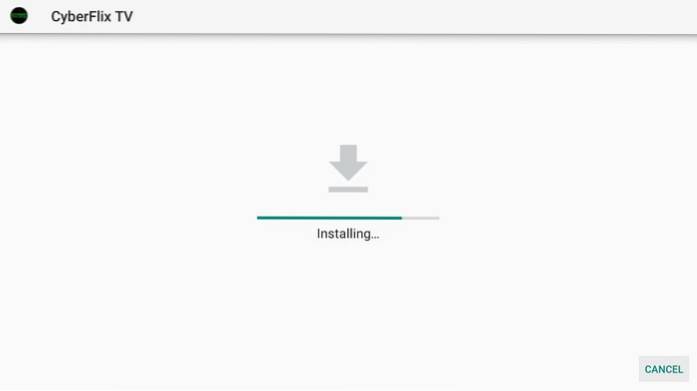
13. Když Aplikace nainstalována potvrzení se zobrazí na obrazovce FireStick, znamená to, že byla nainstalována CyberFlix TV
14. Pokračujte a klikněte Hotovo. Aplikaci otevřeme později
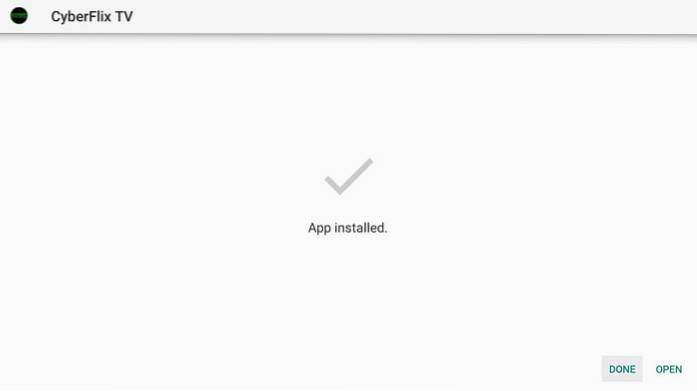
9. Nyní jste zpět v aplikaci Downloader. Vybrat Vymazat tlačítko na následující výzvě a klepněte na něj.
Odstraňujete APK CyberFlix TV na FireStick. Už to není nutné. Nejlepší je uvolnit místo odstraněním nepotřebných souborů.
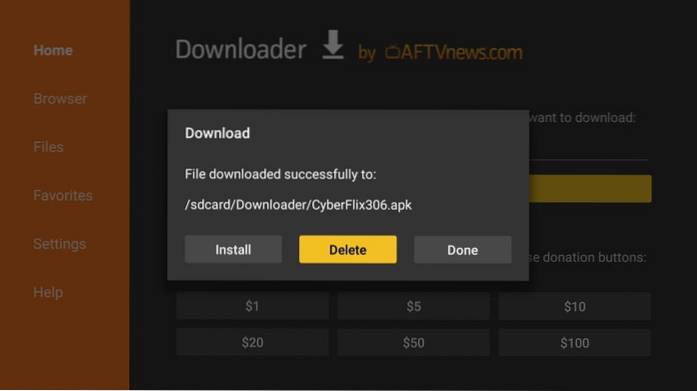
10. Klikněte Vymazat po výzvě znovu
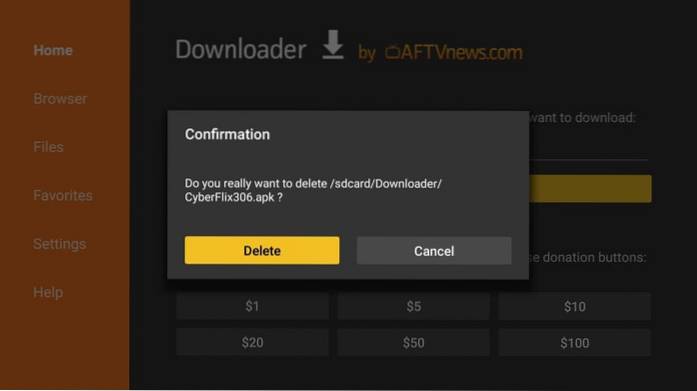
Skvělý! Úspěšně jste nainstalovali CyberFlix TV na FireStick pomocí aplikace Downloader.
Metoda 2: Instalace aplikace CyberFlix TV na FireStick pomocí Průzkumníka souborů ES
Poznámka: ES File Explorer si účtuje 9,99 $ měsíčně za sideloading aplikací na FireStick. Místo toho doporučuji použít metodu Downloader (metoda 1)
Zatímco ES File Explorer je skvělá aplikace pro správu souborů, funguje jako efektivní boční zavaděč pro FireStick a další zařízení Android. Stáhněte si ES File Explorer z obchodu Amazon:
- Na domovské obrazovce FireStick vyberte ikonu objektivu (možnost hledání v levém horním rohu)
- Zadejte ES File Explorer
- Ve výsledcích hledání klikněte na ES File Explorer
- Postupujte podle pokynů na obrazovce a nainstalujte aplikaci
Postupujte podle následujících pokynů a nainstalujte CyberFlix TV pomocí Průzkumníka souborů ES:
1. Spusťte ES File Explorer
2. Vpravo uvidíte spoustu ikon. Přejděte dolů a klikněte Downloader
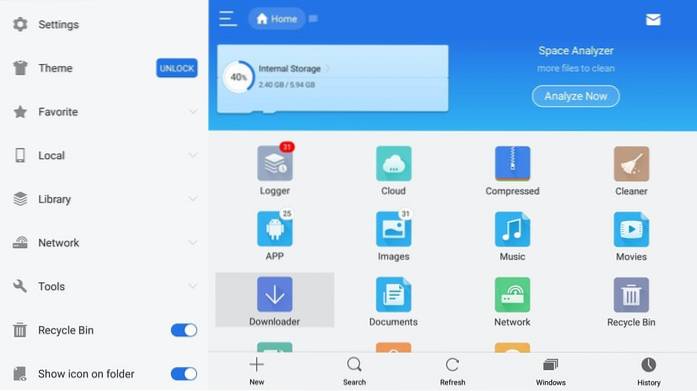
3. Na následující obrazovce klikněte na +Nový na dně
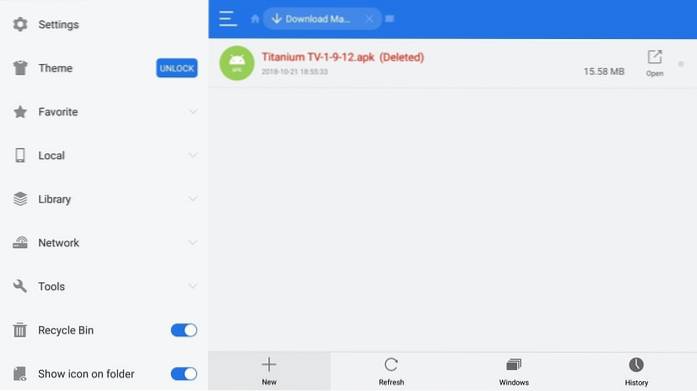
4. Zobrazí se malé dialogové okno. Zadejte URL http://bit.ly/cybflix v Cesta pole. Do pole zadejte libovolné jméno, které chcete název pole. Pojmenuji to cyber flix.
Klepněte na Stáhnout teď když jste nastaveni (vaše okno ES File Explorer vypadá jako to, co vidíte na následujícím obrázku)
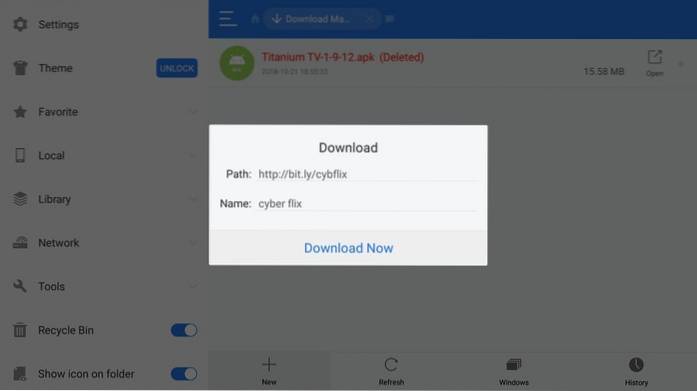
5. Počkejte, až ES File Explorer stáhne soubor APK CyberFlix TV
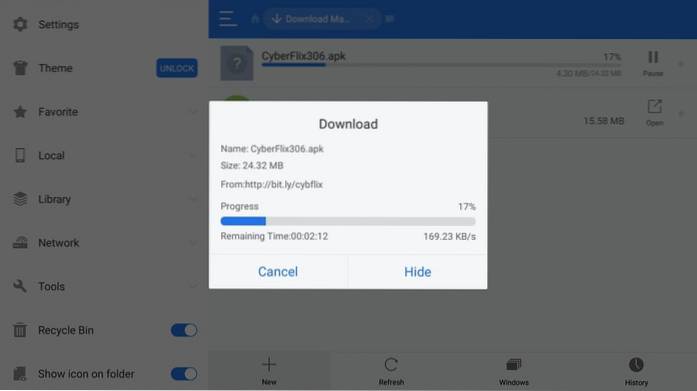
6. Klepněte na Otevřít soubor když se zobrazí následující výzva
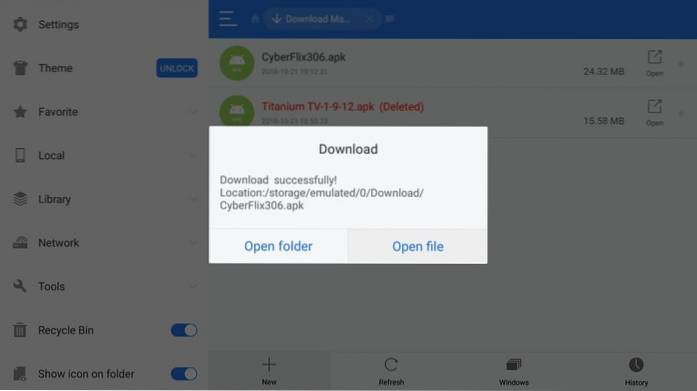
7. Klepněte na Nainstalujte na tuto výzvu
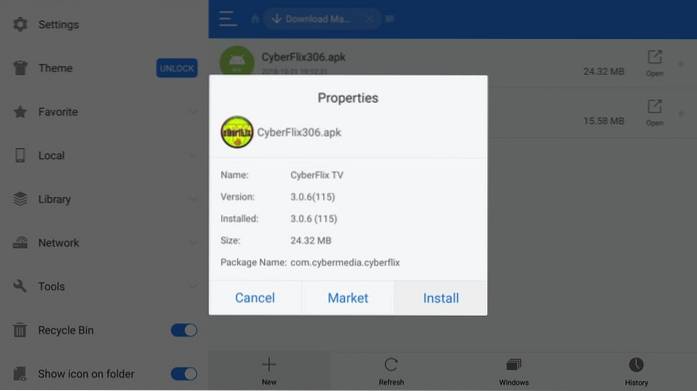
8. Klepněte na NAINSTALUJTE a počkejte, až se CyberFlix TV nainstaluje na FireStick
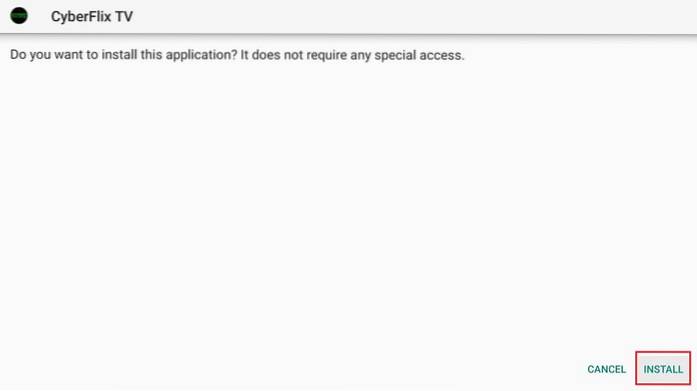
10. Když je nainstalována CyberFlix TV na FireStick, Aplikace nainstalována zobrazí se oznámení. Klepněte na Hotovo pro návrat do aplikace ES File Explorer
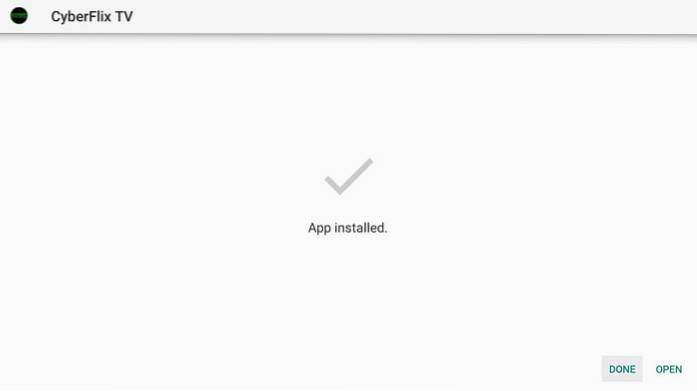
Úspěšně jste nainstalovali CyberFix TV na FireStick. Chcete-li soubor APK odstranit (doporučeno), postupujte takto:
- Rozbalte možnost Místní v levé nabídce
- Vyberte druhý Domov volba
- Přejděte do pravé části okna Průzkumníka souborů ES a otevřete složku Stáhnout
- Vyberte soubor APK CyberFlix TV a dlouze stiskněte Vybrat na dálkovém ovladači FireStick
- Klikněte na ikonu Odpadky ikona ve spodní části pro odstranění APK
Nainstalujte si MX Player (důležité!)
CyberFlix TV, stejně jako Terrarium TV, ukončila zabudovaný videopřehrávač s názvem ExoPlayer. K přehrávání videí z této aplikace potřebujete externí aplikaci. Doporučuji MX Player, protože s CyberFlix TV funguje nejlépe.
Chcete-li nainstalovat MX Player pomocí aplikace Downloader, postupujte takto:
- Otevřete Downloader
- Klikněte na pole URL vpravo
- Zadejte následující adresu URL: http://bit.ly/mxfire
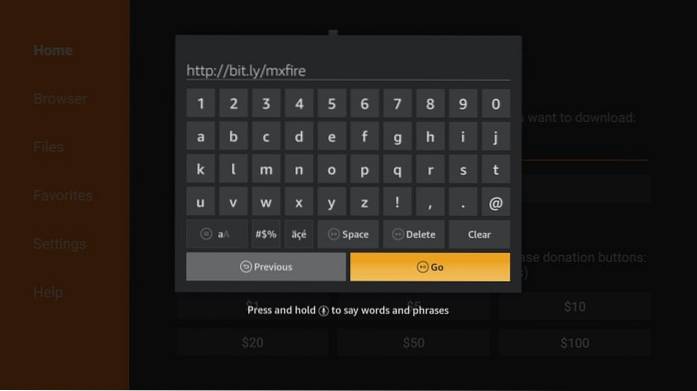
- Klikněte na GO
- Postupujte podle pokynů na obrazovce
Pokud používáte ES File Explorer, stáhnete MX Player takto:
- Otevřete Průzkumník souborů ES
- Klikněte vpravo na ikonu Downloader
- Dole klikněte na + Nové
- Enter http://bit.ly/mxfire v poli Cesta
- Do pole Název zadejte MX Player nebo libovolné jméno, které se vám líbí
- Klikněte na Stáhnout hned
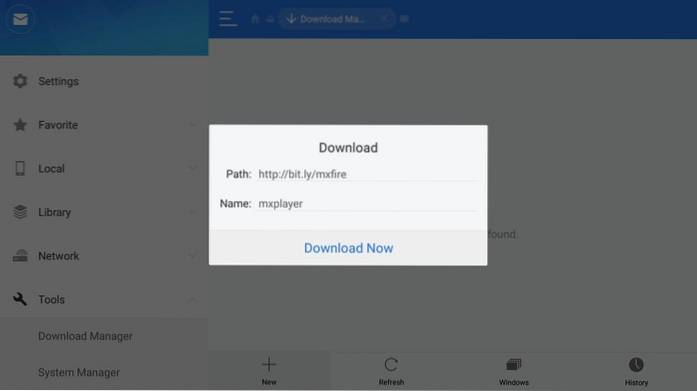
- Klikněte na Otevřít soubor
- Klikněte na Instalovat
- Znovu klikněte na Instalovat
Než začnete streamovat pomocí nebo aplikací, jako je CyberFlix TV, chtěl bych vás varovat, že vše, co streamujete, bude viditelné pro vašeho ISP a vládu. To znamená, že streamováním obsahu chráněného autorskými právy (filmy a televizní pořady zdarma) se můžete dostat do právních potíží.
Naštěstí můžete své aktivity online streamování / procházení skrýt pomocí VPN. Virtuální privátní síť VPN vám pomůže obejít omezení ISP, vládní dohled a geografická omezení obsahu.
Používám ExpressVPN na Fire Fire, mobilu a PC. Po vyzkoušení několika placených a bezplatných sítí VPN mohu říci, že ExpressVPN je nejrychlejší a nejbezpečnější VPN. Zde je postup, jak nainstalovat VPN na Fire TV Stick.
Nepodporujeme porušení autorských zákonů. Ale co když neúmyslně skončíte s streamováním obsahu z nelegitimního zdroje? Není vždy snadné poznat rozdíl mezi legálním a nelegálním zdrojem.
Jak přistupovat a používat CyberFlix TV na FireStick
To bude snadné.
Určitě jste si všimli, že nedávno nainstalované aplikace na FireStick se na domovské obrazovce nezobrazují. Máte k nim ale snadný přístup Vaše aplikace a kanály sekce. Zde je postup:
Dlouze stiskněte Domov na dálkovém ovladači FireStick, dokud se nezobrazí následující rozbalovací nabídka. Klepněte na Aplikace
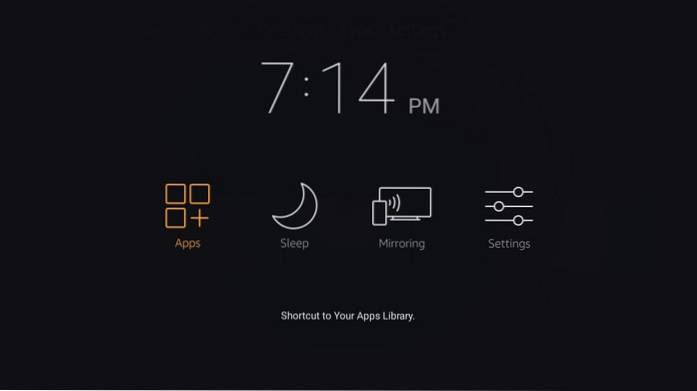
Přejděte dolů do dolní části, kde najdete aplikaci CyberFlix TV. Chcete-li aplikaci přesunout na domovskou obrazovku, vyberte ji a stiskněte tlačítko nabídky na dálkovém ovladači (3 vodorovné čáry). Vpravo dole se zobrazí následující rozbalovací nabídka. Klepněte na Hýbat se
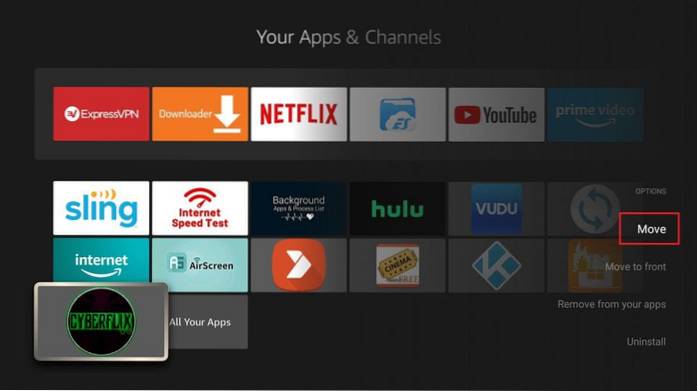
Nyní jednoduše přesuňte aplikaci do jednoho z horních 3 řádků. Vraťte se na domovskou obrazovku a odtud spusťte aplikaci.
Při prvním spuštění vám CyberFlix TV zobrazí okno Changelog. Klikněte na OK. Poté budete vyzváni k výběru výchozího přehrávače videa. Pokračujte a klikněte na MX Player
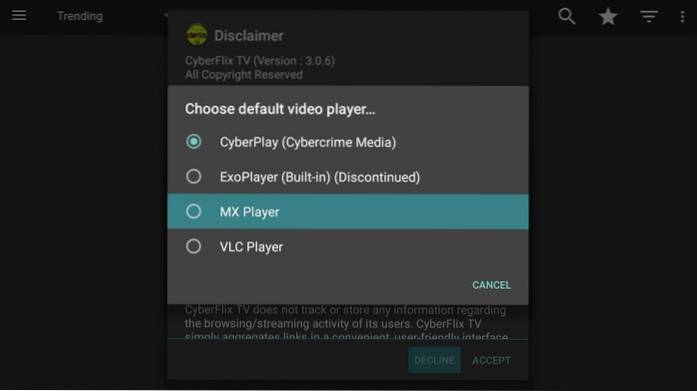
Klepněte na Akceptovat v okně odmítnutí odpovědnosti. Stejně jako Terrarium TV a Titanium TV, i hlavní obrazovka CyberFlix TV na FireStick ve výchozím nastavení zobrazuje oblíbené / populární televizní pořady.
Klikněte na nabídku hamburgerů v levém horním rohu. Zobrazí se následující rozevírací seznam. Kliknutím na Filmy zobrazíte seznam filmů. Rozbalovací nabídka má také další možnosti, například Oblíbené položky, TV kalendář, Stahování a Nastavení.
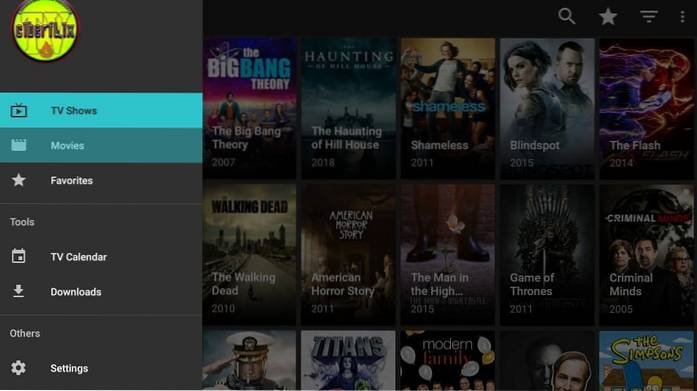
V nabídce hamburgerů je malý trojúhelník (obrácený). Kliknutím na něj seřadíte obsah podle jedné z dostupných kategorií, například Trendy, Nedávno aktualizované, Nové pořady, Premiéry, Vysílání dnes atd..
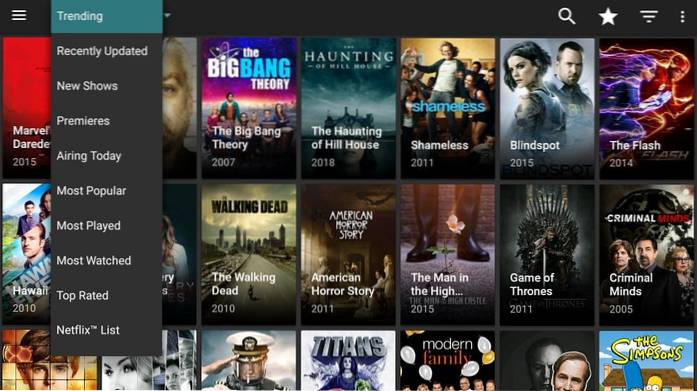
Vpravo nahoře máte také možnost vyhledávání, abyste vyhledali něco konkrétního. Existuje další obrácený trojúhelník (větší než ten vlevo). Tento trojúhelník umožňuje třídit televizní pořady podle roku (je k dispozici pouze pro televizní pořady, nikoli pro filmy)
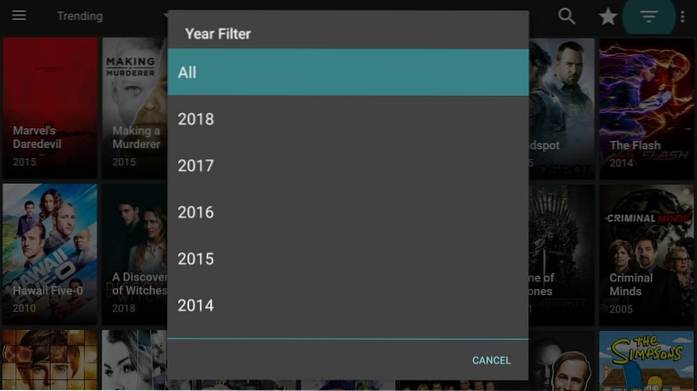
Takže tady jsme s CyberFlix TV na FireStick. Doufám, že se vám tento průvodce líbil stejně jako jeho psaní. CyberFlix TV není dokonalá zábavní aplikace, ale musím říct, že je docela solidní. Jelikož se jedná o klon opuštěné televize Terrarium, vypůjčila si všechny dobré prvky od svého předchůdce. Líbí se mi aplikace a věřím, že je nutností, pokud rádi sledujete filmy a pořady na vašem FireSticku.
Příbuzný:
Nejlepší alternativy TV Terárium
Jak nainstalovat Cinema APK na Fire TV
Jak nainstalovat BeeTV na FireStick
Nejlepší alternativy Showboxu
Jak nainstalovat Titanium TV na FireStick
Časté dotazy
Je Cyberflix TV lepší než Cinema APK?
Cyberflix i Cinema APK jsou stejně dobré. Mají spoustu filmů a pořadů a načítají kvalitní streamy.
Neexistují žádné, pokud používáte aplikaci ke streamování obsahu ve veřejné doméně. Streamování obsahu chráněného autorskými právy by vás však mohlo dostat do právních problémů.
Cyberflix TV je aplikace na vyžádání a můžete na ní sledovat filmy a televizní pořady.
 ComputersHowto
ComputersHowto